Affinity Publisher is krachtige desktop publishing-software voor Mac die een reeks geavanceerde functies en hulpmiddelen biedt. Er kunnen zich echter gevallen voordoen waarin dit wel nodig is verwijder Affinity Publisher Mac om verschillende redenen, zoals het oplossen van problemen of het overstappen naar andere publicatiesoftware.
Als u zich in deze situatie bevindt en u wilt zorgen voor een grondige verwijdering van Affinity Publisher, dan bent u hier aan het juiste adres. In dit artikel leiden we u stapsgewijs door het proces om Affinity Publisher van uw Mac te verwijderen, waarbij we zowel de het verwijderen van software en het verwijderen van eventuele overgebleven bestanden. Laten we aan de slag gaan en zorgen voor een schone verwijdering van Affinity Publisher van uw Mac.
Inhoud: Deel 1. Waarom Affinity Publisher op Mac verwijderen?Deel 2. Hoe verwijder ik Affinity Publisher op mijn Mac?Deel 3. Hoe u Affinity Publisher volledig van Mac kunt verwijderenConclusie
Deel 1. Waarom Affinity Publisher op Mac verwijderen?
Er zijn verschillende redenen waarom u Affinity Publisher mogelijk van uw Mac wilt verwijderen. Hier zijn enkele veelvoorkomende scenario's:
- Overschakelen naar alternatieve software: Mogelijk heeft u besloten verschillende desktop publishing-oplossingen te verkennen die beter aansluiten bij uw specifieke behoeften of voorkeuren.
- Problemen oplossen: Als u aanhoudende technische problemen of softwareconflicten met Affinity Publisher ondervindt, kan het verwijderen en opnieuw installeren van de applicatie een haalbare stap voor het oplossen van problemen zijn. Dit proces kan helpen bij het oplossen van storingen, prestatievertragingen of compatibiliteitsproblemen met andere software op uw Mac.
- Schijfruimte vrijmaken: Affinity Publisher neemt, net als elk ander softwareprogramma, waardevolle schijfruimte in beslag op uw Mac. Als u merkt dat uw opslagruimte bijna leeg is of als u de prestaties van uw systeem wilt optimaliseren, kan het verwijderen van ongebruikte of onnodige applicaties u helpen schijfruimte vrij te maken.
- Upgraden naar een nieuwe versie: Bij het upgraden naar een nieuwere versie van Affinity Publisher wordt vaak aanbevolen om de vorige versie te verwijderen om een schone installatie te garanderen.
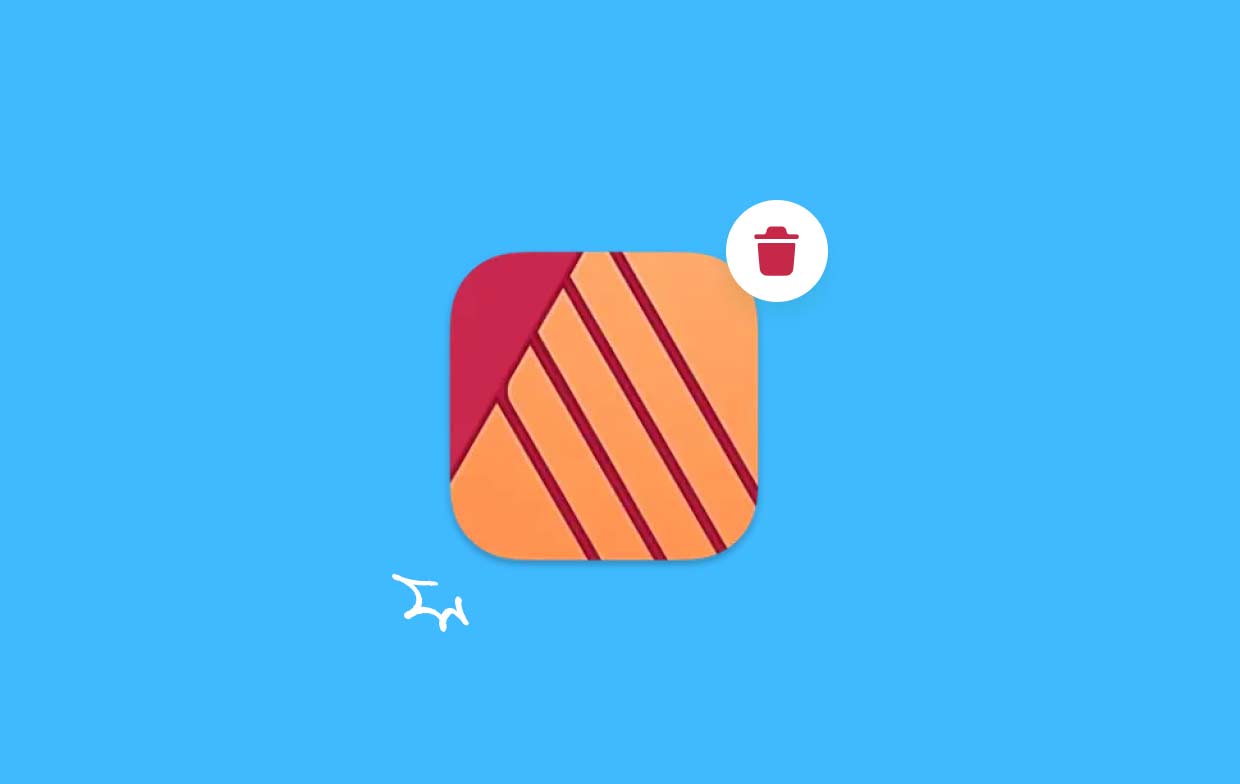
Veel voorkomende problemen bij het verwijderen die u kunt tegenkomen
Hoewel het verwijderen van Affinity Publisher op de Mac doorgaans een eenvoudig proces is, zijn er enkele veelvoorkomende problemen die u onderweg kunt tegenkomen. Als u zich bewust bent van deze problemen, kunt u soepel door het verwijderingsproces navigeren. Hier zijn enkele uitdagingen waarmee u te maken kunt krijgen:
- Onvolledige verwijdering: soms verwijdert u door eenvoudigweg de Affinity Publisher-toepassing naar de prullenbak te slepen niet alle bijbehorende bestanden en mappen volledig. Hierdoor kunnen resterende bestanden achterblijven schijfruimte innemen of in de toekomst conflicten veroorzaken.
- Voorkeuren en instellingen: Als u alleen de applicatie verwijdert, worden mogelijk niet alle voorkeuren en instellingen met betrekking tot Affinity Publisher verwijderd. Deze bestanden kunnen op uw systeem achterblijven en kunnen toekomstige installaties verstoren of compatibiliteitsproblemen veroorzaken.
- Machtigingen en beperkingen: Als u toestemmingsfouten of beperkingen tegenkomt terwijl u Affinity Publisher probeert te verwijderen, kan het nodig zijn om de beveiligingsinstellingen van uw Mac aan te passen of beheerdersrechten te verlenen om het verwijderen te voltooien.
In het volgende gedeelte geven we een gedetailleerde handleiding over hoe u deze uitdagingen kunt overwinnen en hoe u Affinity Publisher op de Mac effectief kunt verwijderen, zodat u verzekerd bent van een schone verwijdering van alle bijbehorende bestanden en instellingen.
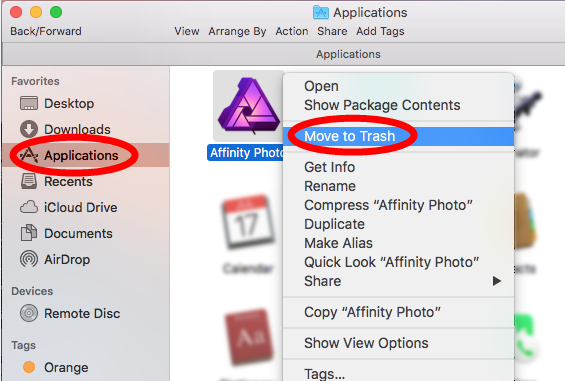
Deel 2. Hoe verwijder ik Affinity Publisher op mijn Mac?
Het verwijderen van Affinity Publisher van uw Mac omvat een paar handmatige stappen om ervoor te zorgen dat de toepassing en de bijbehorende bestanden volledig worden verwijderd. Volg de onderstaande stappen om Affinity Publisher op Mac te verwijderen:
- Sluit Affinity Publisher af: Voordat u met het verwijderingsproces begint, moet u Affinity Publisher sluiten als deze momenteel op uw Mac actief is. Ga naar het menu Affinity Publisher en selecteer Affinity Publisher afsluiten.
- Affinity Publisher-applicatie verwijderen: Zoek de Affinity Publisher-applicatie in de map Programma's op uw Mac. U kunt de map Programma's openen door op het Finder-pictogram in het Dock te klikken, Programma's in de zijbalk te selecteren en vervolgens naar beneden te scrollen om Affinity Publisher te vinden. Sleep de Affinity Publisher-applicatie naar het prullenbakpictogram in het Dock of klik met de rechtermuisknop en kies Verplaatsen naar prullenbak.
- Voorkeuren en ondersteuningsbestanden verwijderen: Om een volledige verwijdering te garanderen, moet u de voorkeuren en ondersteuningsbestanden van Affinity Publisher verwijderen. Open Finder en klik op het menu "Ga" in de menubalk. Houd de Option-toets (⌥) ingedrukt. De optie Bibliotheek verschijnt in de vervolgkeuzelijst. Klik op Bibliotheek.
- Navigeer in de map Bibliotheek naar de volgende mappen en verwijder alle bestanden of mappen die aan Affinity Publisher zijn gekoppeld:
Application Support/Affinity PublisherCaches/com.seriflabs.affinitypublisherContainers/com.seriflabs.affinitypublisherPreferences/com.seriflabs.affinitypublisher.plist
- Prullenbak leegmaken: Nadat u de Affinity Publisher-applicatie en de bijbehorende bestanden hebt verwijderd, klikt u met de rechtermuisknop op het prullenbakpictogram in het Dock en selecteert u Prullenbak legen. Bevestig de actie wanneer daarom wordt gevraagd.
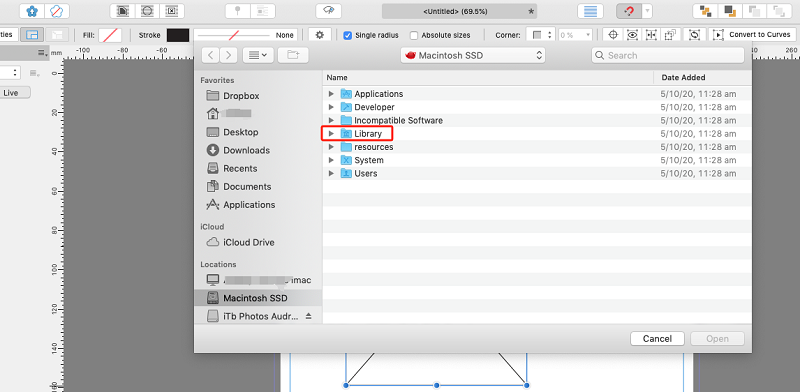
Gefeliciteerd! U hebt Affinity Publisher op de Mac succesvol verwijderd. Het is belangrijk op te merken dat het handmatige verwijderingsproces de applicatie en de bijbehorende bestanden verwijdert. Als u echter problemen ondervindt of achtergebleven bestanden tegenkomt, kunt u overwegen om verwijderprogramma's of schoonmaaksoftware van derden te gebruiken om een grondigere verwijdering te garanderen.
In het volgende gedeelte bespreken we aanvullende stappen die u kunt nemen om te zorgen voor een schone verwijdering van Affinity Publisher, inclusief het gebruik van verwijderprogramma's van derden en het opruimen van overgebleven bestanden.
Deel 3. Hoe u Affinity Publisher volledig van Mac kunt verwijderen
Als u op zoek bent naar een uitgebreidere en gemakkelijkere methode om Affinity Publisher en de bijbehorende bestanden van uw Mac te verwijderen, kunt u overwegen om verwijderprogramma's van derden te gebruiken, zoals iMyMac PowerMyMac. Het is een krachtig en gebruiksvriendelijk hulpprogramma waarmee u toepassingen kunt verwijderen en overgebleven bestanden kunt verwijderen, zodat u verzekerd bent van een schoon en efficiënt verwijderingsproces.
Zo kunt u PowerMyMac gebruiken om Affinity Publisher Mac effectief te verwijderen:
- Download, installeer en start PowerMyMac op uw Mac. U ziet de hoofdinterface met verschillende modules.
- Klik op de module "App Uninstaller" uit de beschikbare opties.
- Klik vervolgens op de knop "SCANNEN" om een scan te starten van alle applicaties die op uw Mac zijn geïnstalleerd.
- Nadat de scan is voltooid, wordt een lijst met geïnstalleerde applicaties weergegeven. Zoek Affinity Publisher in de lijst of gebruik de zoekbalk om deze te vinden.
- Selecteer Affinity Publisher en vink het vakje ernaast aan om de bijbehorende bestanden of mappen te kiezen die u wilt verwijderen.
- Nadat u Affinity Publisher en de bijbehorende bestanden heeft geselecteerd, klikt u op de knop “CLEAN” om het verwijderingsproces te starten.
- PowerMyMac zal nu Affinity Publisher en de bijbehorende bestanden verwijderen. Wacht tot het proces is voltooid.

Het gebruik van PowerMyMac biedt een grondiger verwijderingsproces door niet alleen de applicatie te verwijderen, maar ook de bijbehorende bestanden, voorkeuren, caches en andere overblijfselen. Het helpt schijfruimte vrij te maken en zorgt voor een schoner systeem na het verwijderen.
Conclusie
Hoewel het handmatige proces voor het verwijderen van Affinity Publisher op de Mac het verwijderen van de applicatie en de bijbehorende bestanden inhoudt, zijn er veelvoorkomende problemen zoals onvolledige verwijdering en overgebleven voorkeuren.
Om een grondiger en effectievere verwijdering van Affinity Publisher te garanderen, kunt u overwegen om verwijderprogramma's van derden te gebruiken, zoals PowerMyMac. Het vereenvoudigt het proces door niet alleen de applicatie te scannen en te verwijderen, maar ook de bijbehorende bestanden, voorkeuren, caches en restanten, waardoor een schone verwijdering wordt gegarandeerd.



